Η υπηρεσία Exchange είναι πάρα πολύ χρήσιμη για τον συγχρονισμό των δεδομένων και κυρίως των emails σας με το τηλέφωνό σας.
Όταν όμως το Gmail πρόσθεσε την δυνατότητα Exchange, πολλοί ήταν οι χρήστες που δεν μπορούσαν να χρησιμοποιήσουν και αυτή την δυνατότητα, διότι το iPhone δυστυχώς υποστηρίζει μόνο έναν λογαριασμό Exchange. Όσοι όμως έχετε jailbroken συσκευές, ο παρακάτω οδηγός θα σας δείξει πώς να προσθέσετε όσους περισσότερους Exchange λογαριασμούς επιθυμείτε.
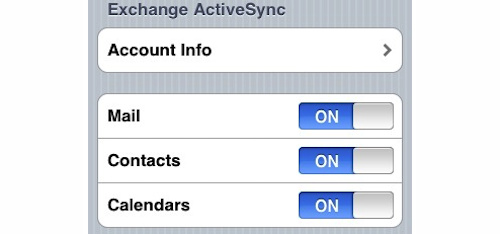
Το πρώτο βήμα που θα πρέπει να κάνετε είναι να εγκαταστήσετε το OpenSSH και να ρυθμίσετε σωστά τον πρώτο λογαριασμό Exchange.
Στη συνέχεια συνδεθείτε στο iPhone σας μέσω SSH και αντιγράψτε στον υπολογιστή σας το αρχείο com.apple.accountsettings.plist από τη διαδρομή /private/var/mobile/Library/Preferences/.
Αφού κάνετε ένα αντίγραφο ασφαλείας (backup) του πρωτότυπου αρχείου, ανοίξτε το χρησιμοποιώντας κάποιον plist editor και στην αρχή θα δείτε τον λογαριασμό Exchange που θα μοιάζει κάπως έτσι:
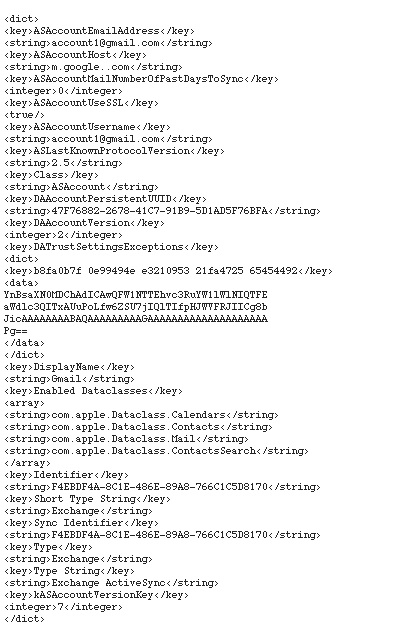
Αντιγράψτε ολόκληρο αυτό το κομμάτι και κάντε το επικόλληση ακριβώς από κάτω.
Μένουν πλέον λίγες μικρές τροποποιήσεις.
Αλλάξτε τα πεδία κάτω από τα ASAccountEmailAddress, ASAccountEmailUsername, και DisplayName στα σωστά στοιχεία του δεύτερου λογαριασμού Exchange. Επίσης θα χρειαστεί να αλλάξετε και τα 4 τελευταία ψηφία του DAAccountPersistentUUID σε κάτι άλλο (δεν παίζει ρόλο τι, απλά πρέπει να είνια διαφοιρετικό από το πρώτο αλλά να έχουν τον ίδιο αριθμό ψηφίων).
Ομοίως, θα πρέπει να αλλάξετε και τους 4 τελευταίους χαρακτήρες του πεδίου Identifier σε οτιδήποτε άλλο,αλλά θα πρέπει να κάνετε την ίδια αριβώς αλλαγή και στο πεδίο του Sync Identifier (ώστε οι δύο συμβολοσειρές να ταυτίζονται).
Για κάθε νέο λογαριασμό Exchange που θέλετε να προσθέσετε, επαναλάβετε τα παραπάνω βήματα από την αρχή (ξεκινώντας από την αντιγραφή-επικόλληση).
Μόλις ολοκληρώσετε την παραπάνω διαδικασία, τοποθετήστε το τροποποιημένο πλέον com.apple.accountsettings.plist αρχείο στην διαδρομή του iPhone από όπου το ανακτήσατε και πλέον είσαστε έτοιμοι.
Δεν χρειάζεται ούτε καν επανεκκίνηση του iPhone, καθώς μετά από ένα λεπτό θα σας ζητηθούν οι κωδικοί των νέων λογαριασμών και θα ξεκινήσει ο συγχρονισμός.
[Thanks to drivesoslow@Modmyi.com Forum]
Συζήτηση στο Forum: How to add two or more Exchange accounts on your iPhone
You might also like
More from iPhone
Η Apple σχεδιάζει το δικό της bluetooth tag tracker αλά “Tile”
Η Apple εργάζεται επάνω στην ενοποίηση των εφαρμογών "Find My iPhone" και "Find My Friends", σύμφωνα με τον developer Guilherme Rambo. Η νέα 2-σε-1 εφαρμογή θα είναι διαθέσιμη τόσο στο iOS όσο και στο macOS ως μέρος του project "Marzipan", …
Vodafone WiFi Calling
Προ των πυλών η επίσημη ενεργοποίηση της υπηρεσίας WiFi Calling και για την Vodafone. H υπηρεσία Vodafone WiFi Calling παρέχει όλα τα πλεονεκτήματα της τεχνολογίας VoWiFi (Voice over WiFi) στο κινητό σου, δηλαδή σου δίνει τη δυνατότητα να μπορείς να …
WWDC 2019: Πρώτη ματιά στο iOS 13, στις 3 Ιουνίου
H Apple ανακοίνωσε πως το ετήσιο συνέδριο WWDC για τους developers θα πραγματοποιηθεί φέτος από τις 3 έως τις 7 Ιουνίου, στο McEnery Convention Center στο Σαν Χοσέ της Καλιφόρνιας. Σε αυτές τις πέντε μέρες developers από ολόκληρο τον κόσμο θα έχουν την …
Το iPhoneHellas στην MWC 2019
Το iPhoneHellas δίνει το παρών στην Βαρκελώνη και ετοιμάζεται για την έκθεση τεχνολογίας MWC 2019. https://www.instagram.com/p/BuMTfKID5My/ Παρέα με την αποστολή του Techgear, θα σας μεταφέρουμε τα σημαντικότερα τεχνολογικά νέα και ειδήσεις που σας αφορούν. Φυσικά, εδώ θα επικεντρωθούμε στο οικοσύστημα της Apple, …
Foldable iPhone X (concept)
Μετά την παρουσίαση του Samsung Galaxy Fold αλλά και το εχτεσινό leak του Huawei Mate X, του αναδιπλώμενο smartphone της Huawei που αναμένεται να αποκαλυφτεί επίσημα στην MWC 2019, δεν θα μπορούσε να λείπει και το αναδιπλώμενο iPhone. Τουλάχιστον …
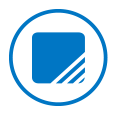
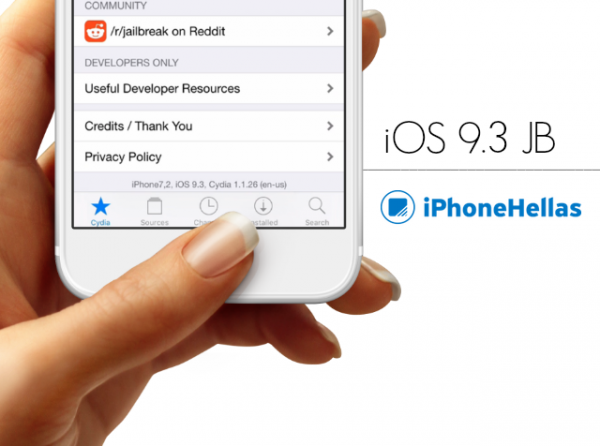
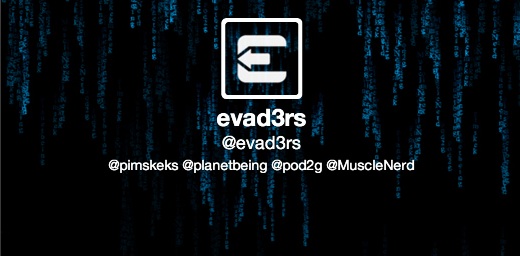
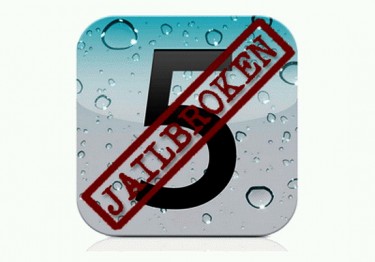



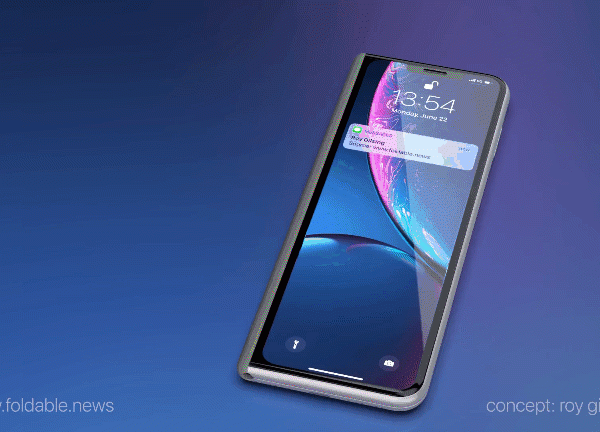




1 Comment
[…] 2010 @ 4:49 ΜΜ › pperiklis ↓ Γράψτε ένα σχόλιο How to add two or more Exchange accounts on your iPhone Η υπηρεσία Exchange είναι πάρα πολύ χρήσιμη για τον […]